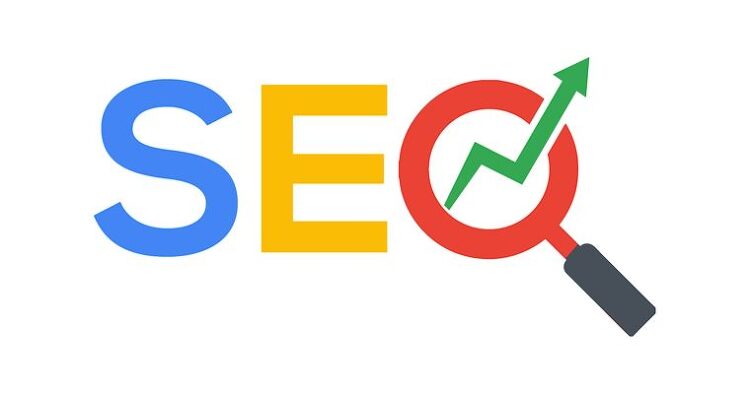SEO란?
SEO는 Search Engine Optimization의 약자로 말 그대로 검색엔진이 좋아하는 웹사이트의 조건을 갖추는 것을 의미합니다. SEO작업을 진행하기 위해서는 Sitemap과 RSS 작업을 해야합니다.
Sitemap이란?
Sitemap은 웹마스터가 크롤링에 사용할 수 있는 사이트의 페이지에 대한 정보를 검색 엔진에 알리는 손쉬운 방법입니다. Sitemap의 가장 간단한 형식은 검색 엔진에서 사이트를 보다 지능적으로 크롤링할 수 있도록 각 URL에 대한 추가 메타데이터(마지막 업데이트된 날짜, 변경 빈도, 사이트의 다른 URL에 상대적인 중요도)와 함께 사이트에 대한 URL을 나열하는 XML 파일입니다. 웹크롤러는 보통 해당 사이트 및 기타 사이트의 링크에서 페이지를 검색합니다.
Sitemap은 해당 데이터를 보완하여 Sitemap을 지원하는 크롤러가 해당 Sitemap에 있는 모든 URL을 선택하고 관련 메타데이터를 사용하여 이들 URL에 대해 파악할 수 있도록 합니다. Sitemap 프로토콜을 사용하더라도 웹페이지가 반드시 검색 엔진에 포함되는 것은 아니지만 이를 통해 웹크롤러가 귀하의 사이트를 보다 효과적으로 크롤링하기 위한 힌트를 얻을 수 있습니다. Sitemap 0.90은 Attribution-ShareAlike Creative Commons License의 약관에 따라 제공되며 Google, Yahoo! 및 Microsoft의 지원을 비롯하여 널리 채택되고 있습니다.
RSS란?
RSS: Rich Site Summary 또는 Really Simple Syndication. RSS는, 어떤 사이트에 새로운 콘텐츠가 올라왔을 때 해당 사이트에 방문하지 않고, RSS서비스를 통해 리더 한 곳에서 그 콘텐츠를 이용하기 위한 방법이다. 쉽게 생각하면, 여러 언론사 사이트를 모두 방문할 필요 없이 다양한 기사를 네이버뉴스 한 곳에서 볼 수 있는 것과 같다고 보면 된다.
검색엔진 최적화를 위해 구글 웹마스터 도구와 네이버 웹마스터 도구에 Sitemap과 RSS를 등록할 것 입니다.
구글 웹마스터 도구에 Sitemap과 RSS 등록하기
Google Search Console에 훨씬 간단하게 올리는 방법이 생겼습니다! 아래 내용들도 유효하긴 하지만 바로 아래 링크 걸어드린 방법이 훨씬 간편하니 참고하시면 좋을 것 같습니다
티스토리 초간단 사이트맵 제출 방법! Google Search Console(구글 서치 콘솔) 등록 방법
✍️ Sitemap이란? Sitemap은 웹마스터가 크롤링에 사용할 수 있는 사이트의 페이지에 대한 정보를 검색 엔진에 알리는 손쉬운 방법입니다. Sitemap의 가장 간단한 형식은 검색 엔진에서 사이트를 보��
webruden.tistory.com

구글 웹마스터 도구 콘솔에 들어가게 되면 위와 같은 대시보드를 확인할 수 있습니다. 색인 탭에서 Sitemaps로 가면 제출된 사이트맵을 확인할 수 있는데 위에서 보시듯이 현재 제 블로그에 Sitemap과 RSS가 등록되어 있음을 알 수 있습니다. 우선 티스토리는 기본적으로 RSS를 제공해주니 RSS부터 적용하도록 하겠습니다. URL 주소창에 적용하실 티스토리 주소+ /rss로 접근하면 RSS를 확인할 수 있습니다.

해당 경로를 위에 구글 웹마스터 도구 콘솔의 새 사이트맵 추가에 기입해주시면 됩니다.
그리고 이제 Sitemap을 등록할 건데 티스토리는 기본적으로 Sitemap을 제공해주지 않으므로 Sitemap을 직접 생성해야 됩니다.
Sitemap을 생성하기 위해 Sitemap 생성기를 활용해서 만들어 보도록 하겠습니다.

위 사이트에 접속하시고 URL을 기입하고 Get free XML Sitemap 버튼을 누르시고 아래와 같이 폼을 기입해주시면 됩니다.

폼을 기입하고 Create free XML Sitemap 버튼을 누르시면 기입하신 URL을 기준으로 해당 웹사이트에서 Sitemap을 만들어주고 다운로드할 수 있게끔 해줍니다. (블로그 컨텐츠 갯수에 따라서 시간이 오래 걸릴 수 있습니다)
위 절차대로 따라오셨다면 이제 sitemap.xml을 다운 받으셨을텐데 해당 파일을 티스토리에 등록해주는 작업이 필요합니다.
티스토리에 Sitemap.xml 등록하기

/ 콘텐츠 / 설정
새로운 글쓰기를 사용하지 않습니다를 선택하고 변경사항 저장을 누릅니다.
그 후 콘텐츠 / 공지 관리 를 가신 후 공지 등록을 눌러줍니다. 그러면 하단의 글쓰기 에디터가 등장할 것 입니다.

에디터에 파일 첨부를 눌러주시고 Sitemap.xml 파일을 등록하면 Sitemap의 경로가 나오게 됩니다.
사이트맵을 첨부하고 html 버튼을 클릭하면,
[ ##_1N|cfile30.uf@99A16B475CCBB6E8034458.xml|filename="sitemap.xml" filemime="text/xml"|_## ]
이런 줄이 있는데 여기서 필요한 건 cfile2330.uf@99A58445475CCBB6E8034458.xml 입니다.
최종적으로 사이트맵 주소는 (블로그.tistory.com/attachment/cfile2330.uf@99A58445475CCBB6E8034458.xml) 입니다.
ex) sitemap.xml

네이버 웹마스터 도구에 Sitemap과 RSS 등록하기
네이버 웹마스터 도구에 사이트맵과 RSS를 등록하는 방법은 구글과 거의 유사합니다.
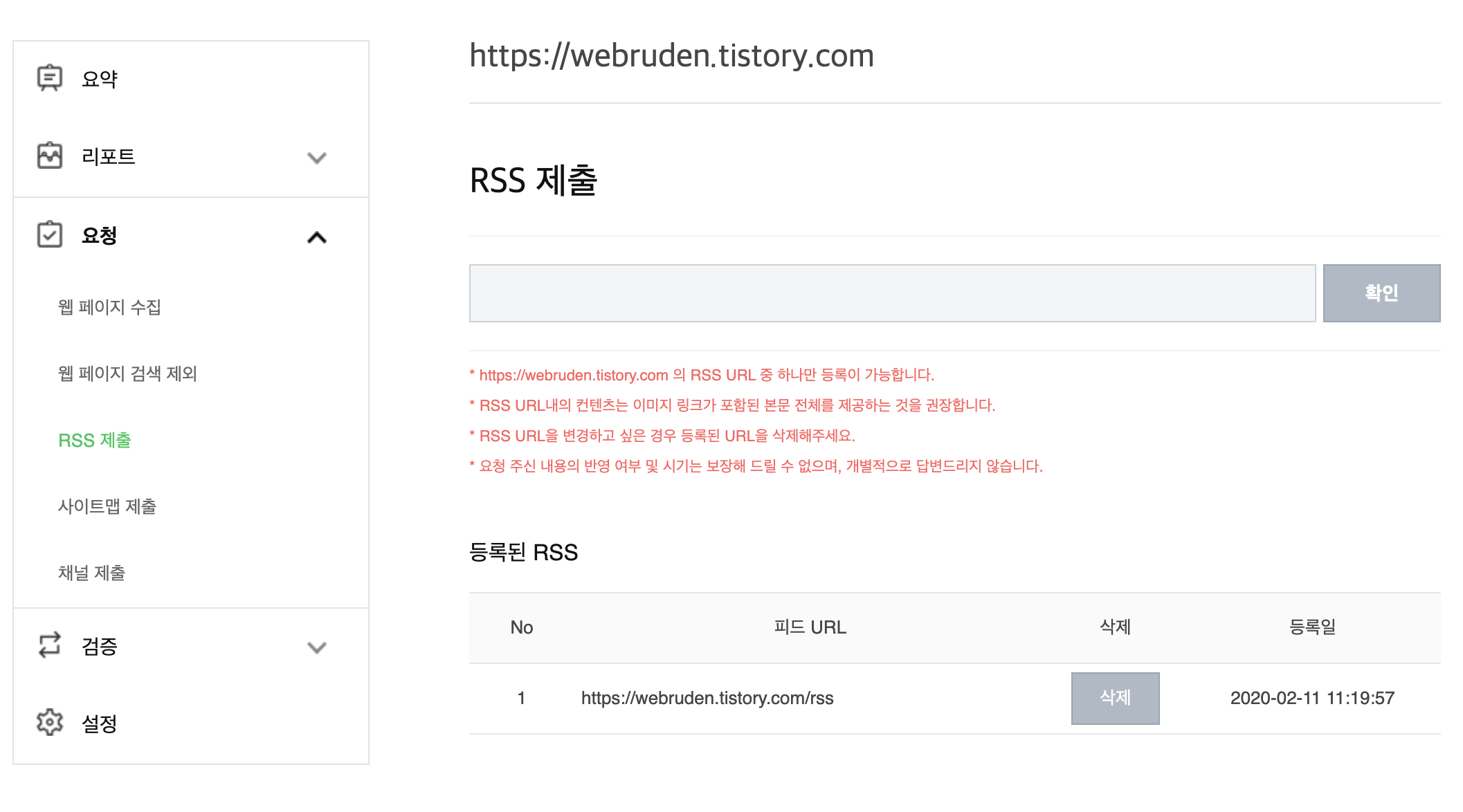
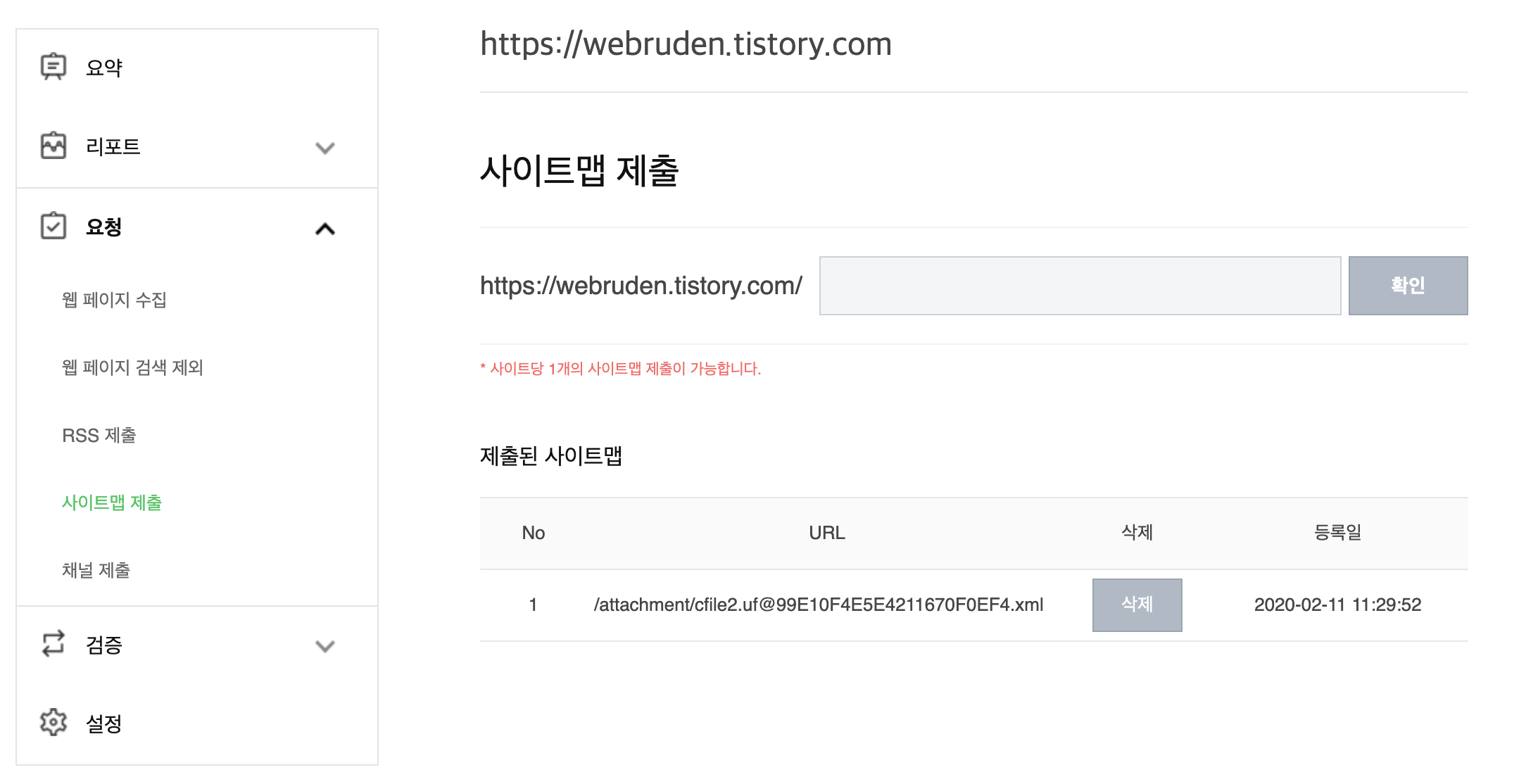
위와 같이 RSS와 사이트맵을 등록하면 네이버 검색엔진 최적화를 위한 작업이 완료됩니다.
이미지 최적화
SEO 최적화에 가장 중요한 부분은 유저가 읽는 문서의 사이즈를 최소화해서 유저에게 최적화된 이미지나 텍스트를 보여주는 것이 굉장히 중요한 부분입니다. 티스토리 이미지 최적화하는 방법은 아래를 참고하시면 됩니다,.
TinyPNG를 활용해서 이미지를 압축하여 용량을 줄이는 방법 (Compress PNG images while preserving transparency)
TinyPNG는 스마트 손실 압축 기술을 사용하여 PNG 파일의 파일 크기를 줄입니다. 이미지의 색상 수를 선택적으로 줄임으로써 파일 사이즈를 최적화 시켜줍니다. 육안으로는 변화를 알아채기 힘들
webruden.tistory.com
'블로그 > 티스토리 팁' 카테고리의 다른 글
| 티스토리 블로그에 이모지(Emoji)를 활용하는 방법 (4) | 2020.07.13 |
|---|---|
| 티스토리 초간단 사이트맵 제출 방법! Google Search Console(구글 서치 콘솔) 등록 방법 (2) | 2020.07.12 |
| 티스토리에 highlight.js를 활용하여 코드 하이라이트 추가하는 방법 (0) | 2020.02.12 |
| 티스토리 애드센스 자동광고가 나오지 않을 때 해결방법 (9) | 2020.02.08 |
| [웹폰트] 티스토리 블로그 나눔바른고딕 폰트 적용 (1) | 2016.09.22 |
이 포스팅은 쿠팡파트너스 활동의 일환으로, 이에 따른 일정액의 수수료를 제공받습니다.